怎么升级Win10?升级Win10系统的方法
时间:2023-03-01 20:01 来源:未知 作者:yunchun 点击:载入中...次
Win10系统已经发布投入使用很长一段时间了,还有一些用户还没有升级到Win10系统。最近,也有用户想升级到Win10系统,但不知道怎么升级到Win10系统,那怎么将系统升级到Win10呢?现在在下就和大家说一下升级Win10系统的方法。 方法如下: 一、微软官方升级法 1、首先,我们需要在任务栏找到这样一个图标。 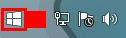 2、会弹出一个窗口。 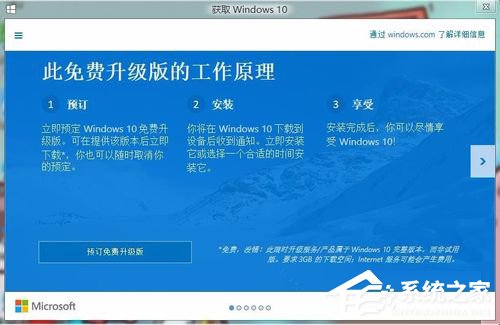 3、点击“预定免费升级版”。 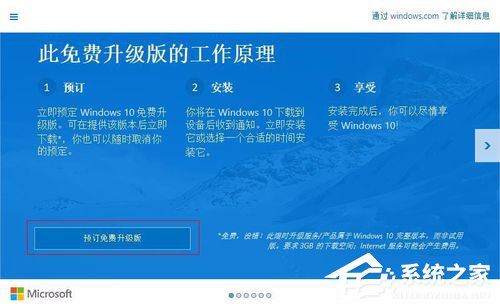 4、出现以下窗口。如果有电子邮箱,可以填写。如果没有,可以跳过。 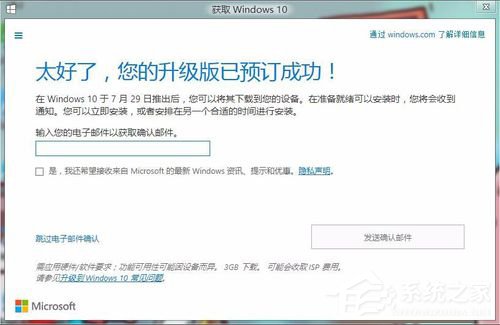 5、出现以下窗口,恭喜你,预定成功! 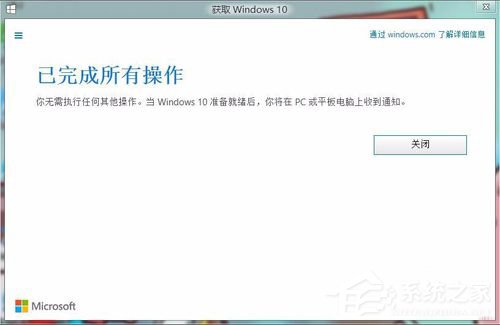 二、奇虎360升级法 1、“360免费升Win10”下载安装。  2、打开程序后,会出现这样一个窗口,点击“立即检测”以开始检测。   3、最后,如果检测成功, 会提醒你。 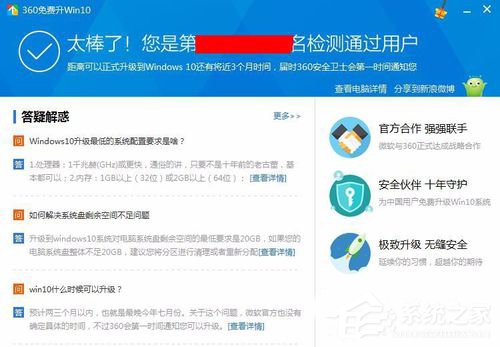 三、腾讯升级法 1、“腾讯Windows 10升级助手”下载并打开,点击“立即检测”。 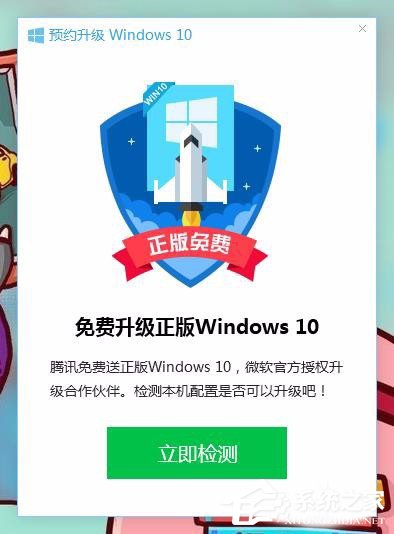 2、会出现这样一个图标。  3、打开后点击检测,就会自动检测。  4、成功的话,就会出现这样的窗口。 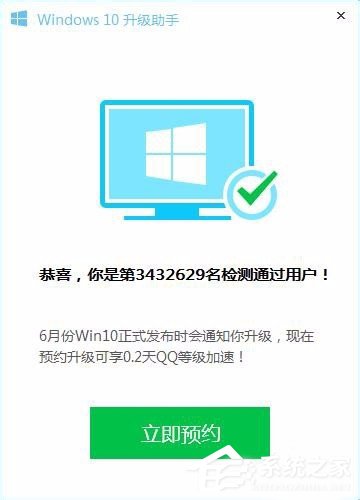 升级Win10系统的方法好给各位详细介绍到这里了,还有谁不知道怎么将系统升级到Win10的,上述有方法可以随便选择一种去升级。 (责任编辑:ku987小孩) |